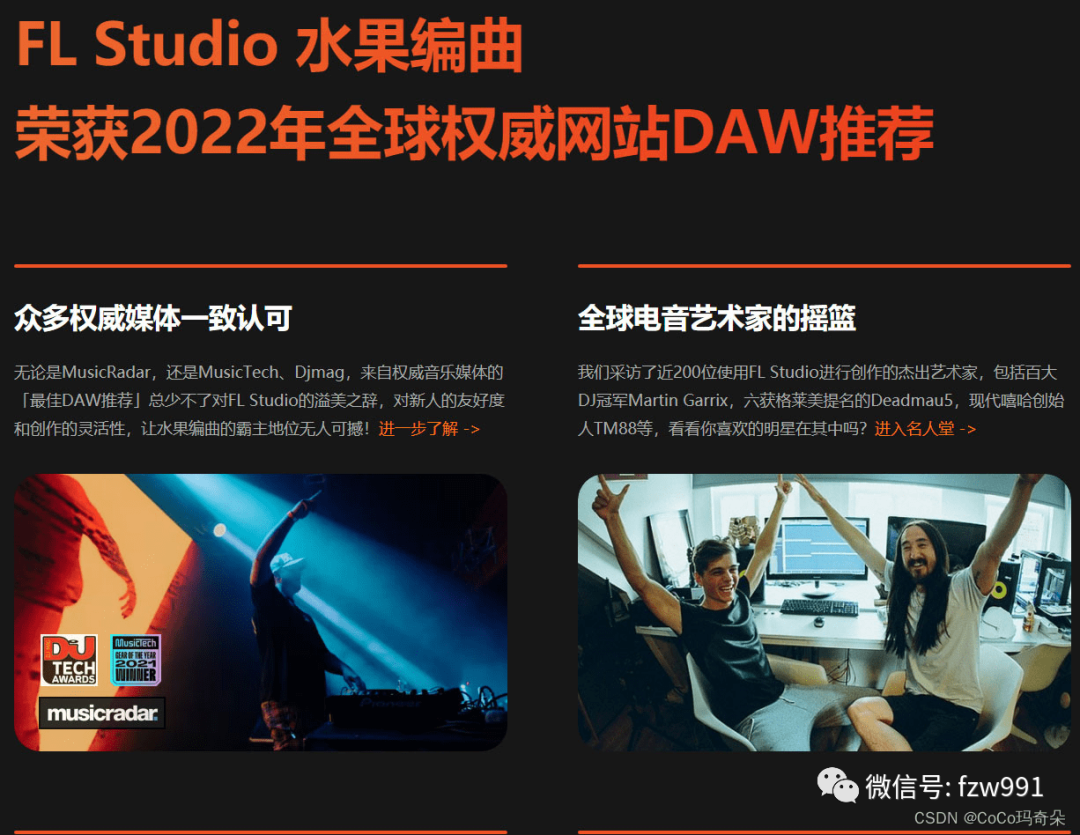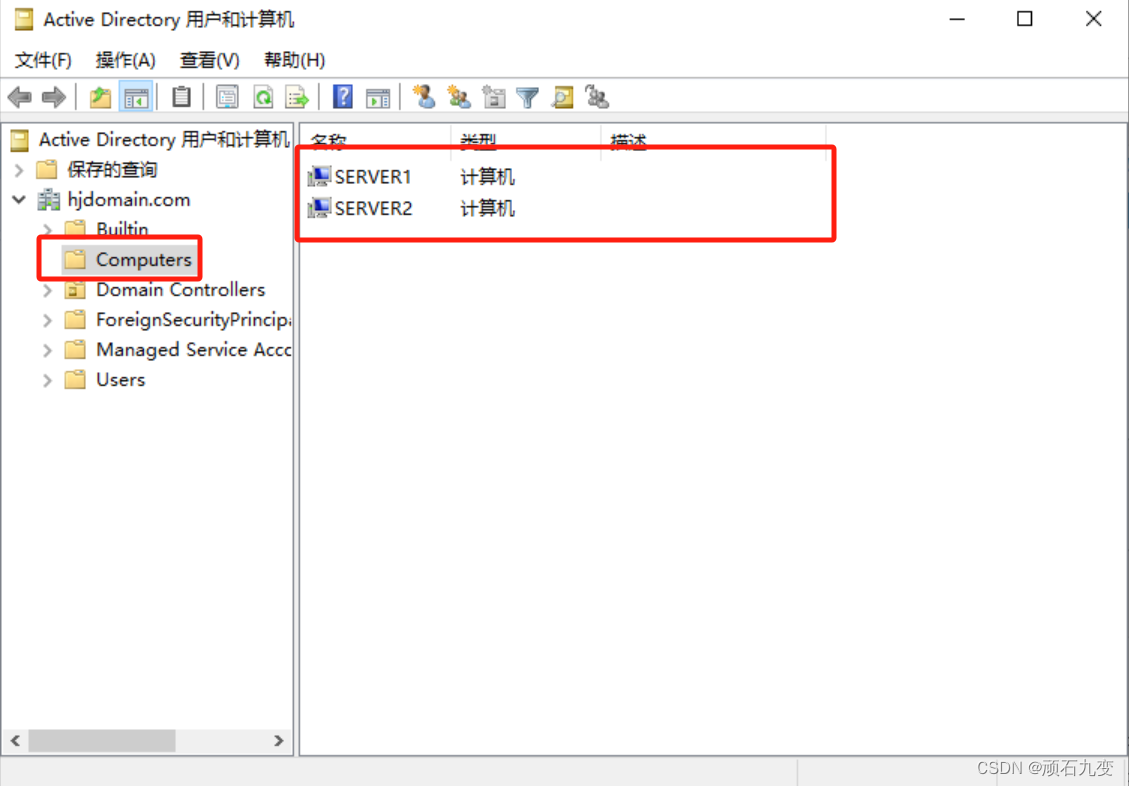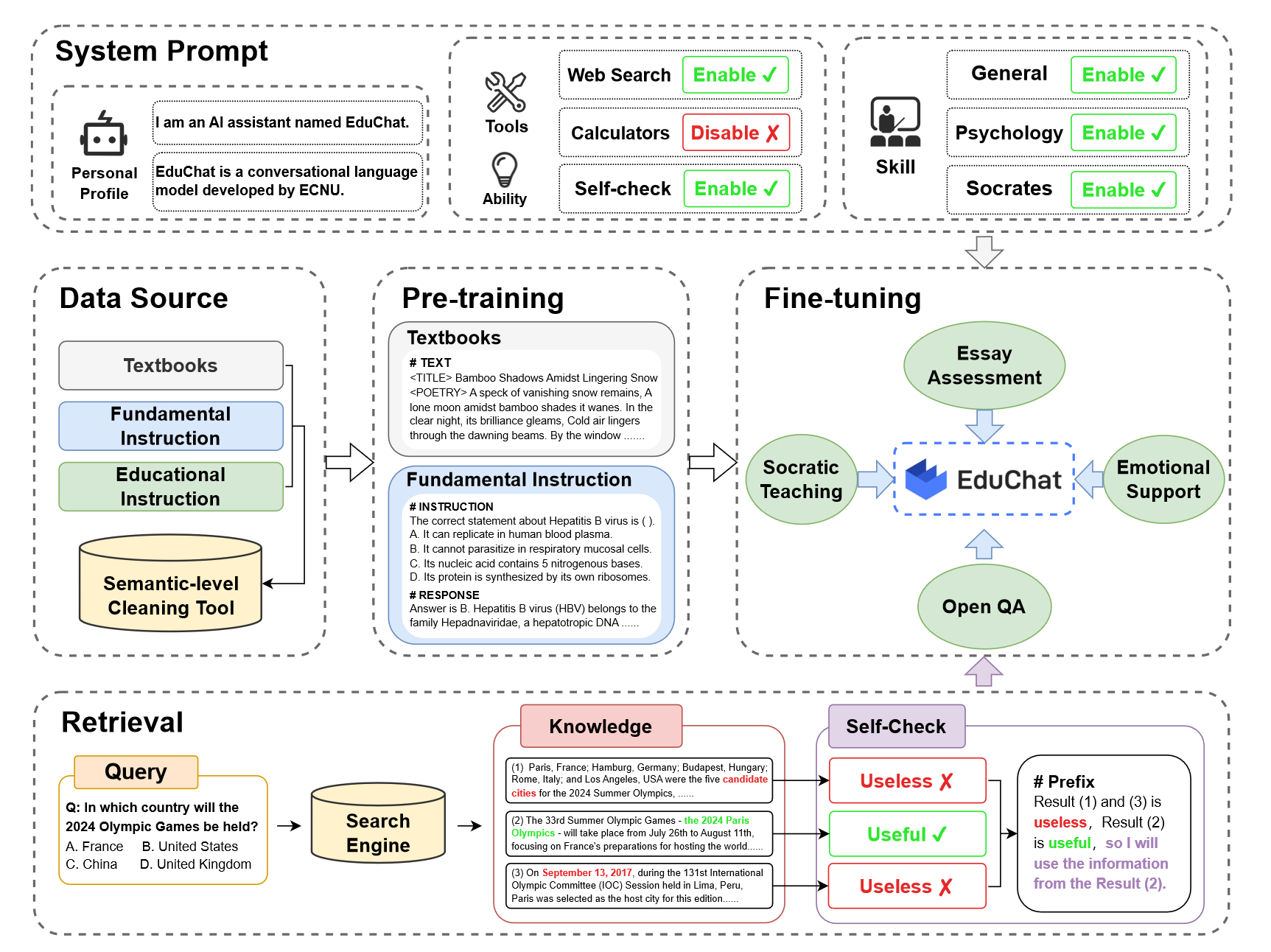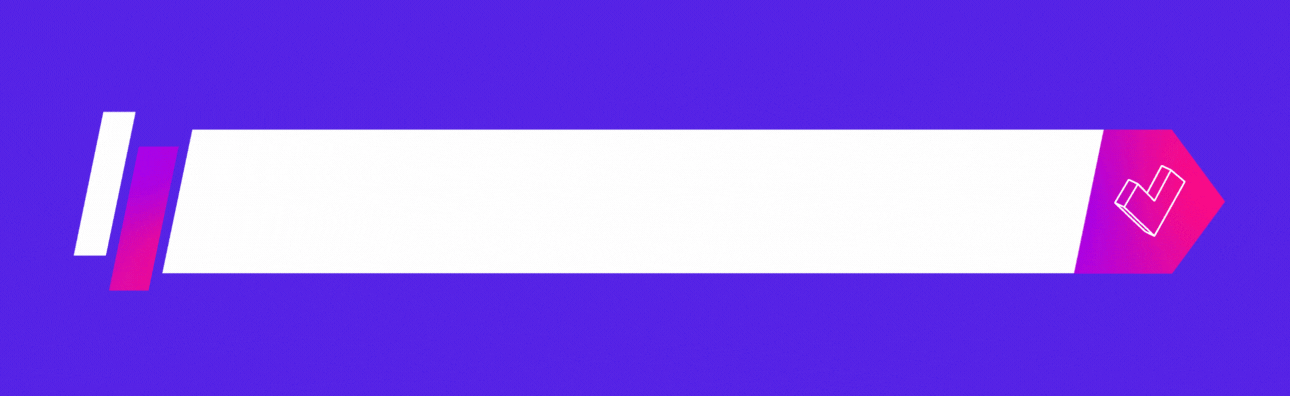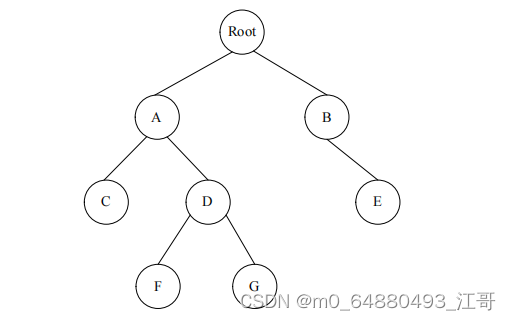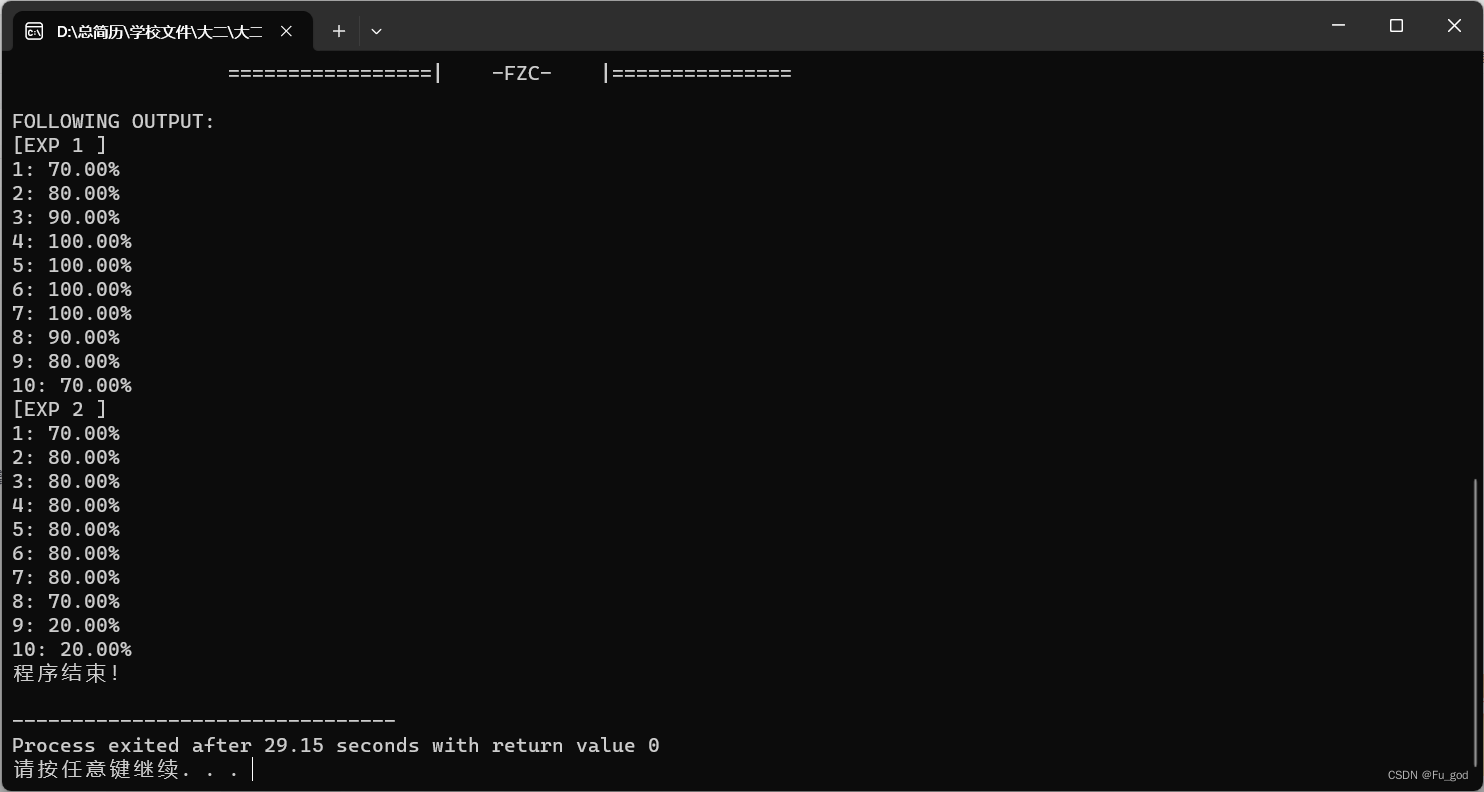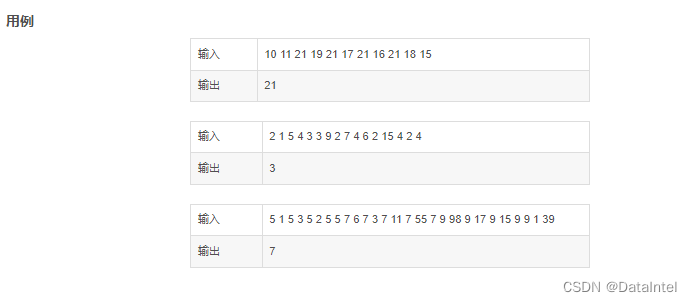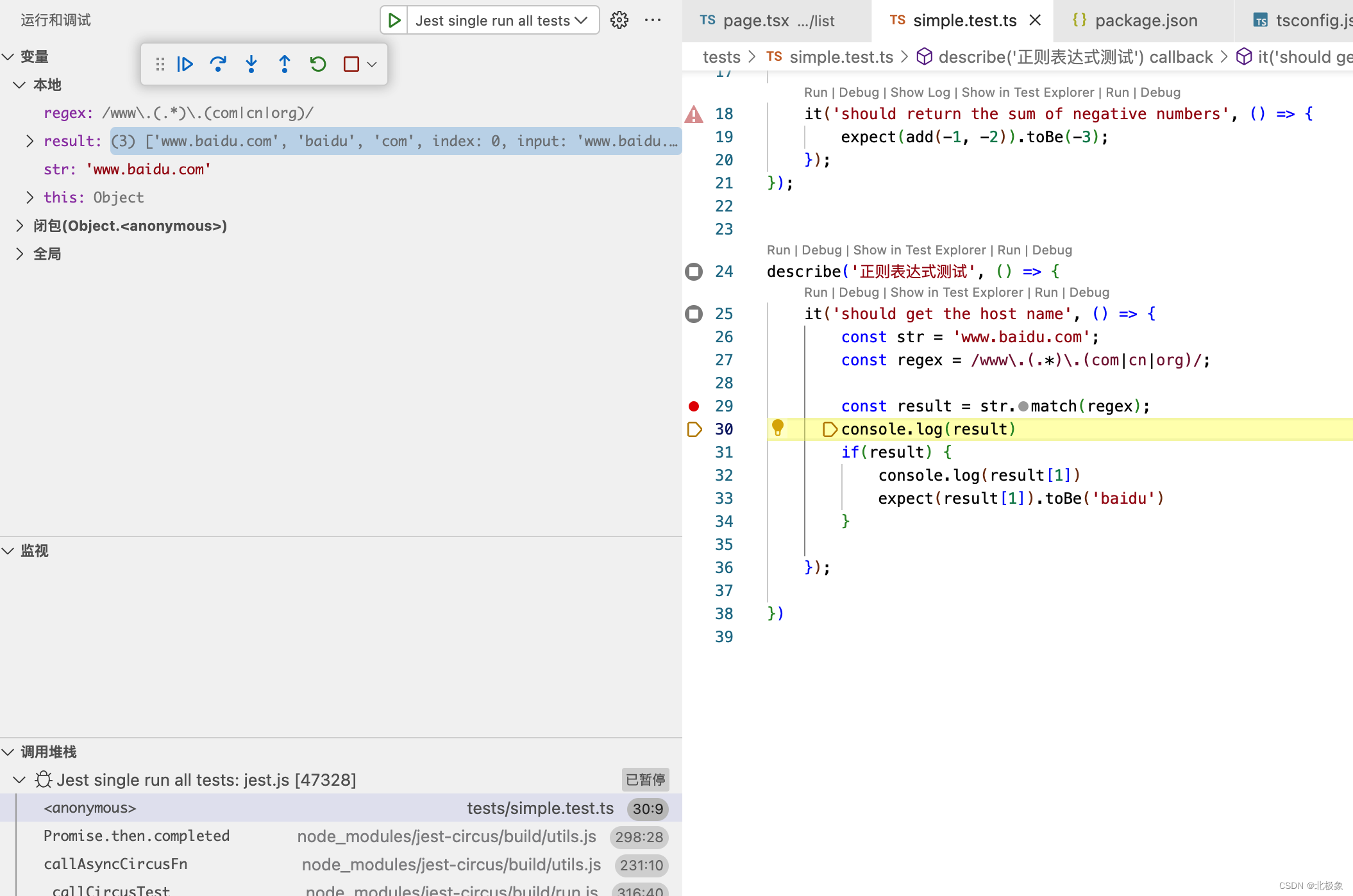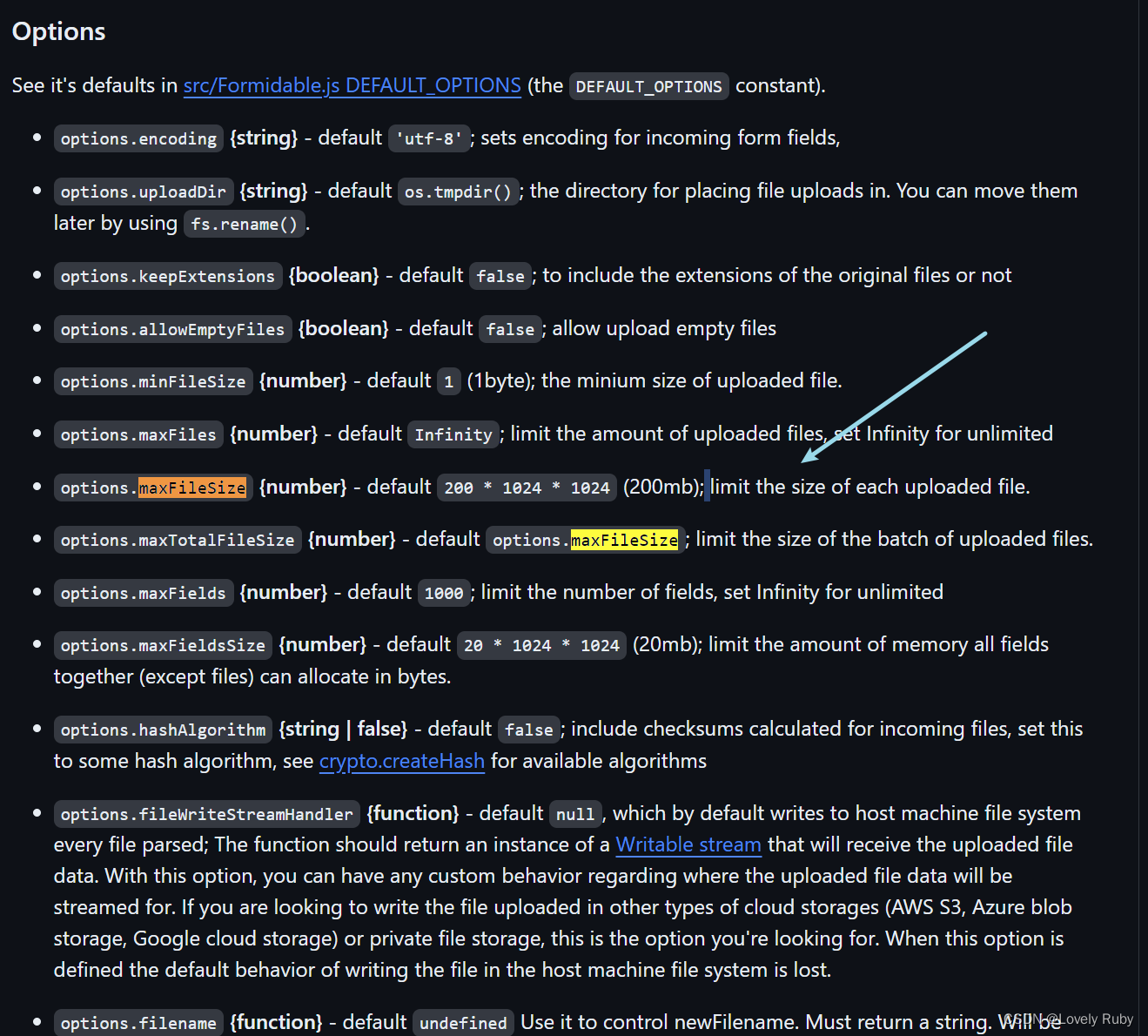FL Studio软件全称是Fruity Loops Studio,由于这款软件自身logo长得像水果,所以我们也习惯叫它“水果”。它是一款全功能音频编辑工具,将编曲、剪辑、录音以及混音集为一体的音乐编曲软件,在计算机系统上安装一个FL Studio编曲软件就相当于拥有全功能的录音室,该软件能够不仅适合新手用户,同样也适用于专业人士。
FL Studio-FL 21 Win-安装包下载如下:
https://wm.makeding.com/iclk/?zoneid=55981
FL Studio-FL 21 Mac-安装包下载如下:
https://wm.makeding.com/iclk/?zoneid=55982
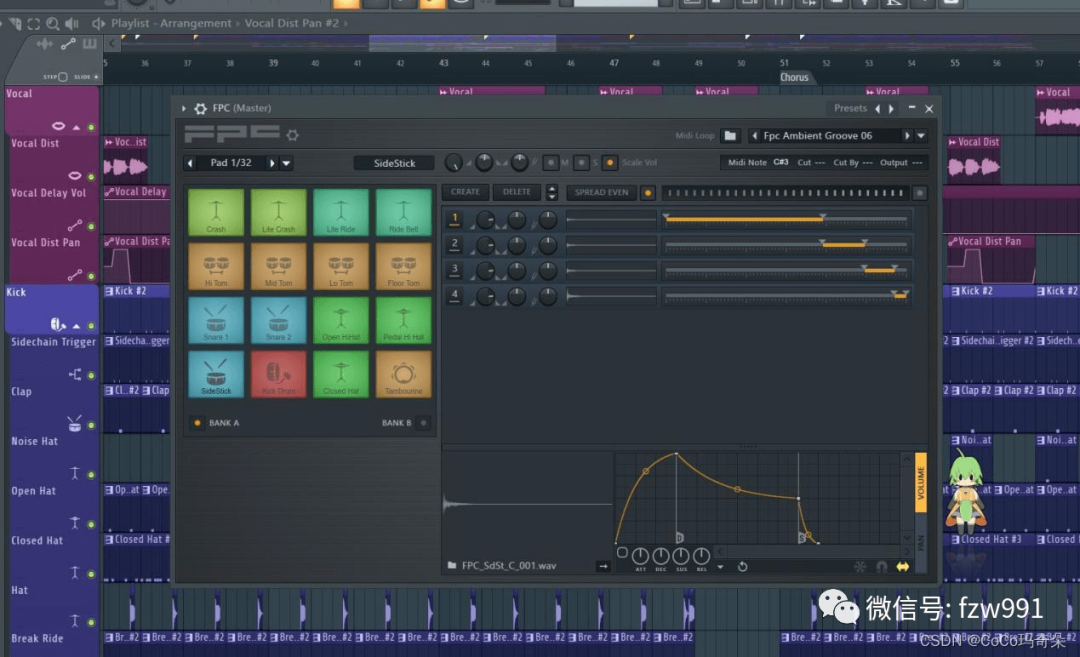
首先,宿主软件又被称为DAW(Digital Audio Workstation),即数字音乐工程软件。所谓宿主,是将虚拟化的乐器和音乐效果模拟器在电脑上运行的环境。如果直接将虚拟乐器或音乐效果器在电脑上安装,一是种类多,二是有些也不见得能兼容。而在这种宿主环境下便可正常使用,并制作成完整的乐曲。

宿主软件根据运行的环境不同,有专注macOS系统的Logic Pro X和GarageBand。而FL Studio、Studio One、Pro tools、Cubase等宿主软件,在Windows系统和macOS系统均可正常运行。同时还有可以在移动端使用的宿主软件,如GarageBand可以在iPhone和ipad上使用。
除了可通过运行环境来选择宿主软件,还可根据它们的功能来选择宿主软件。如有些宿主软件更倾向于编曲,有些倾向于现场,有些倾向于录音混音等。
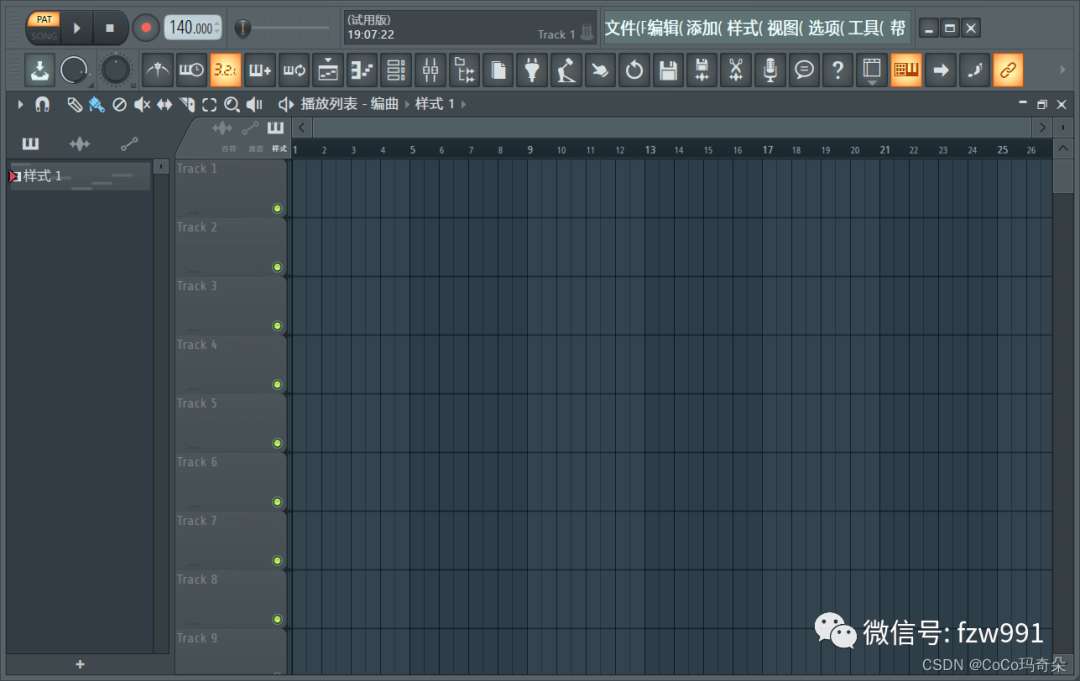
再说FL Studio是一款什么样的软件,简单来说,它就是一款用来制作电音的软件,同时它将编曲、剪辑、录音和混音集成,能够满足百分之九十以上的用户需求,真正做到了让你下载安装一款软件即可实现歌曲从0到1的变化。此外,该软件操作简单,界面友好,可以说对新手用户非常友好,并且完美支持Windows、Mac操作系统。
FL Studio是一款非常平民化的宿主软件,新手可以快速上手制作效果,专业音乐制作人也能非常顺利的完成想要的效果。尤其在制作电音舞曲方面,更无敌手。如今FL Studio的用户体量非常大,意味着我们非常容易能找到大家分享的教程,使用起来自然非常容易。
FL Studio的缺点在于自有插件和效果器少,需要第三方配合使用。
适用人群:
电音舞曲制作者,新手小白
硬件要求:
Windows 11 / 10 /8.1,macOS10.13.6以上;内存:4 GB及以上空间;声卡:DirectSound的驱动程序。
宿主软件根据使用的系统环境不同,以及功能性不同,选择时存在差异。然后根据个人需求如何来选择下载使用吧!
1、下载FL Studio编曲软件,如下图所示:双击运行“FL Studio.exe”进入安装页面,
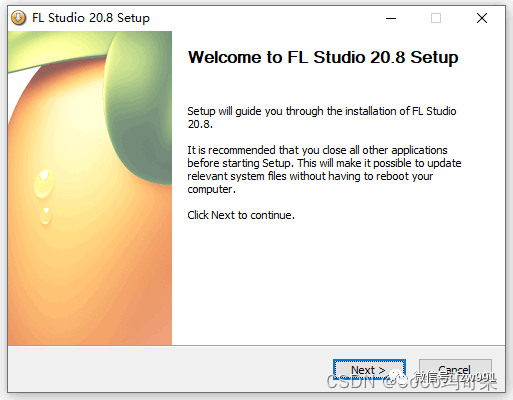
点击“Next”继续
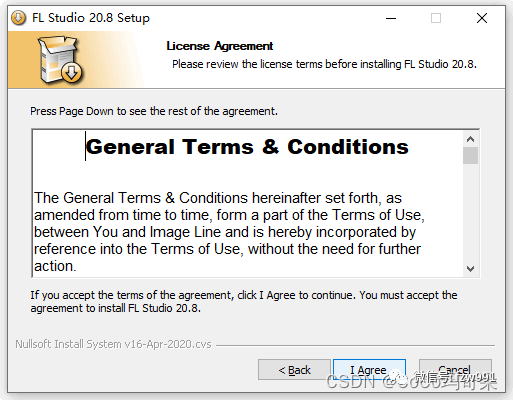
点击“I Agreee”继续见下图:
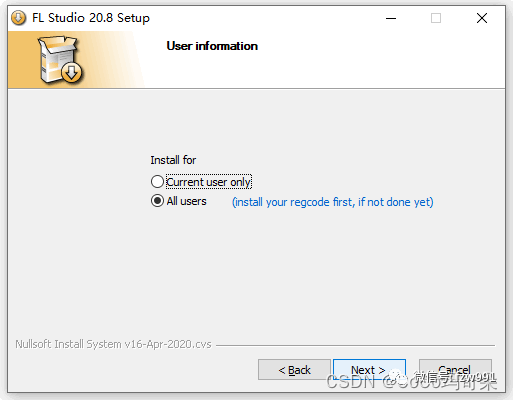
接下来,继续点NEXT即可。
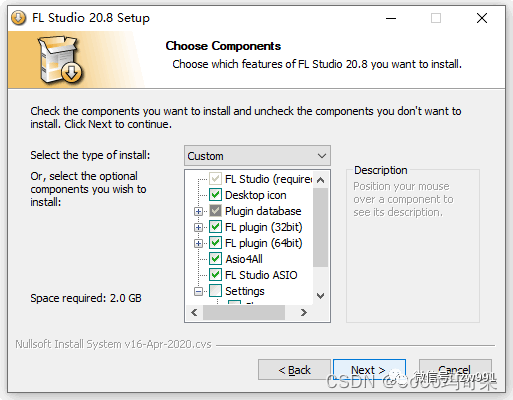
这里可以选择合适的硬盘安装FL Studio以及VST插件的安装路径,默认都会装在C盘中,C盘空间不够的朋友可以在这里更改至其他盘符,应用默认安装目录或者更改了安装路径之后点金点“Next”进行下一步即可。
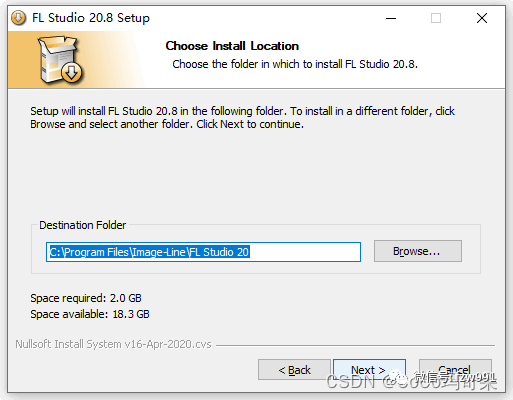
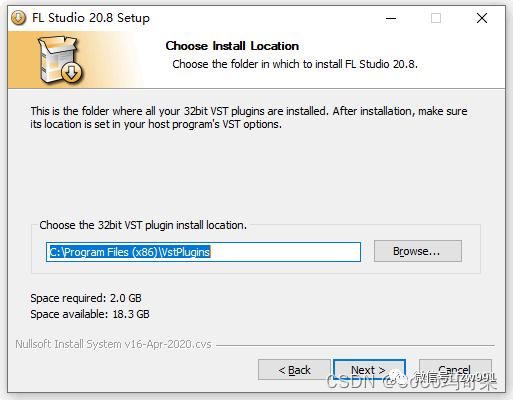
安装路径全部设置好之后,点击“Install”即可开始安装FL Studio应用程序。
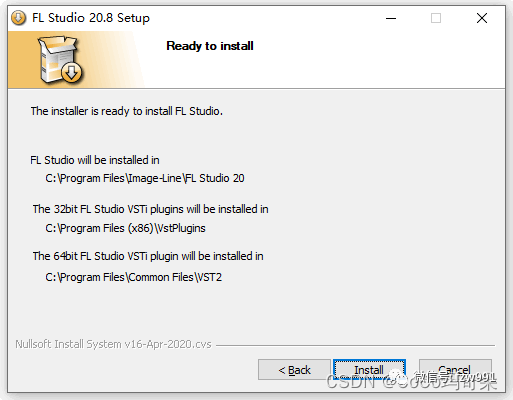
此时我们只需等待FL Studio的安装进度条走完即可。
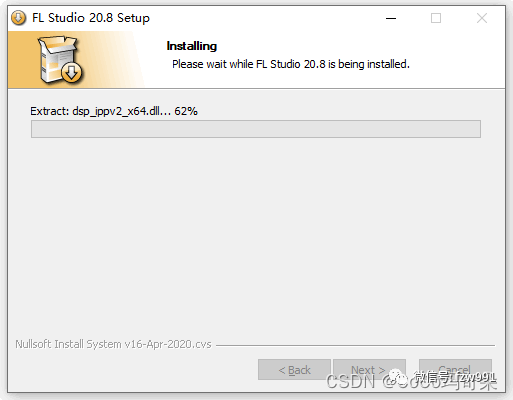
这里我们直接点击“NEXT”进行下一步即可,此处界面内容是需要你去注册一个FL Studio账号,在安装时我们可以直接跳过这一步,
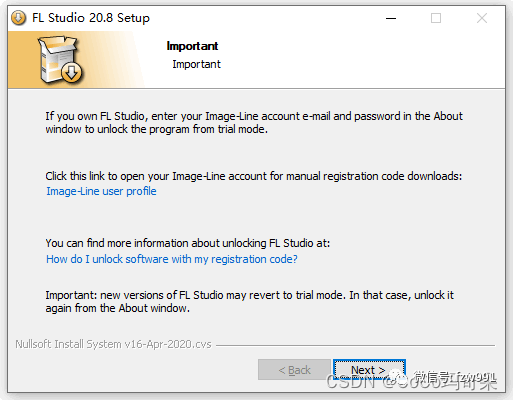
点击“Next”进入下一步
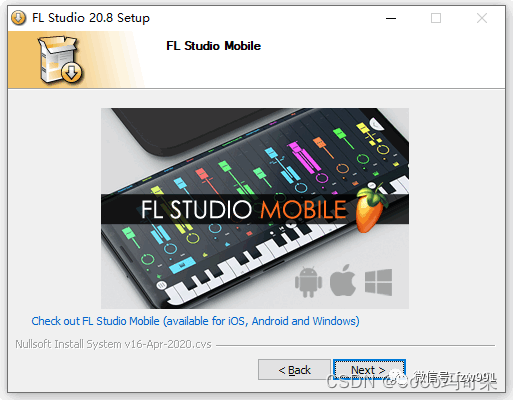
点击“Finish”完成安装
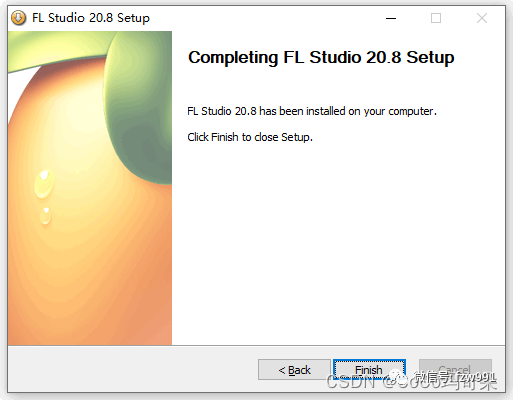
欢迎对音乐感兴趣的小伙伴下载FL Studio编曲软件~
FL Studio-win中文版下载:
https://wm.makeding.com/iclk/?zoneid=41401
FL Studio-mac中文版下载:
https://wm.makeding.com/iclk/?zoneid=41402
FL Studio软件语言修改
安装完成后若为中文版,则可以直接激活使用,如果安装完成后打开软件还是如下图一样的英文版,那我们需要手动切换一下软件语言。
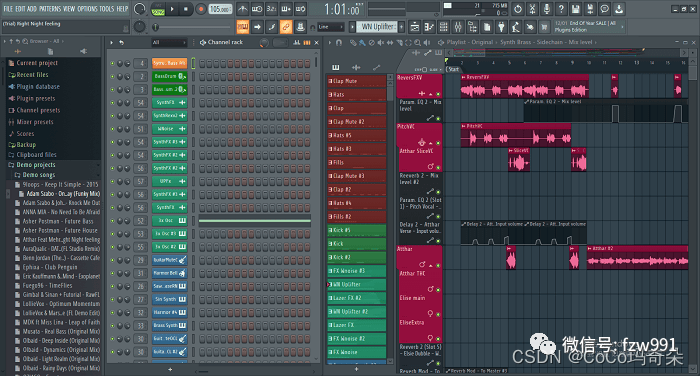
将FL Studio切换为中文版。
(1)我们点开左上角的“OPTIONS”菜单,点击第三个“General settings”按钮
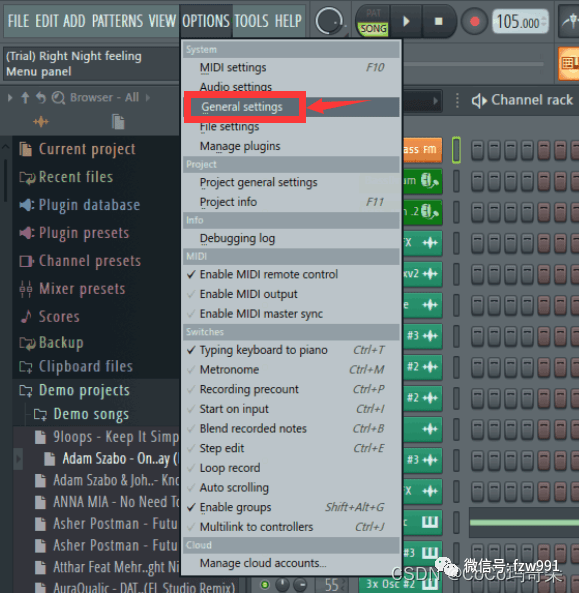
(2)这里是调整FL Studio的常规设置的面板,在图中红框框出来的那里选择“Chinese(zh)”
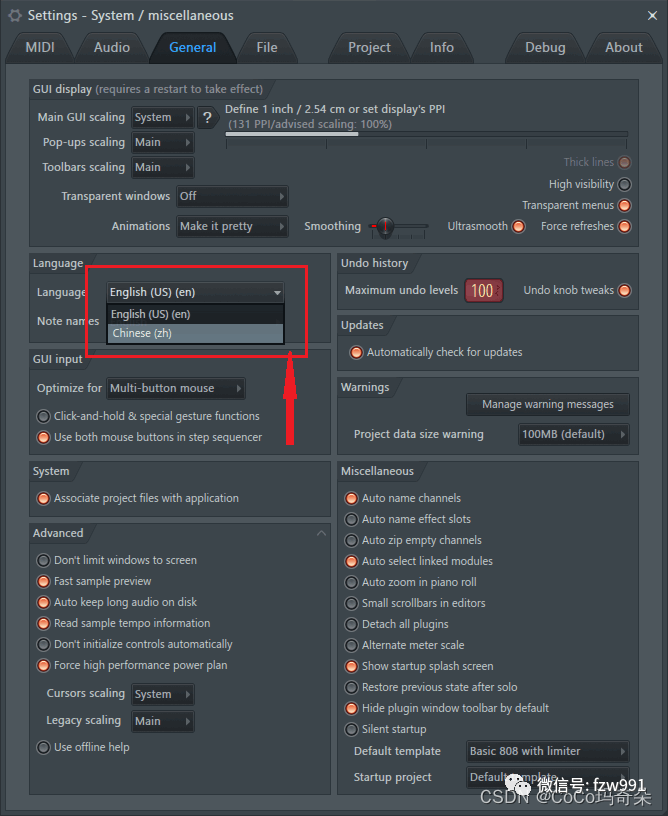
(3)随后FL Studio会弹出一个提示,大致意思是FL Studio需要重启以应用刚才的修改,这里我们直接点击“Yes”即可。
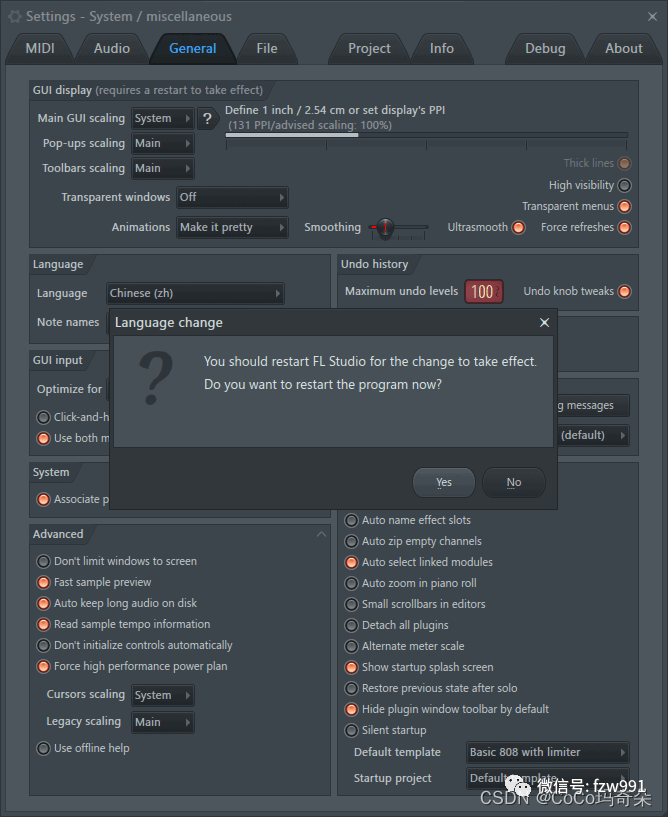
(4)待软件重启后我们就会发现软件语言已经切换成中文了。